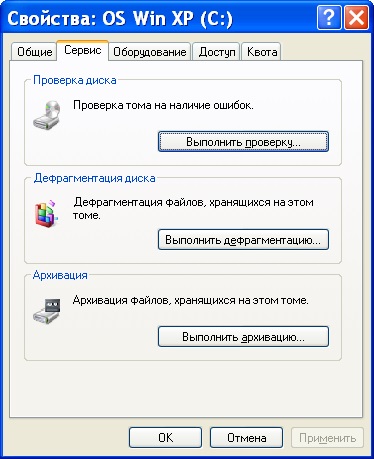
În câmpul "Verificare unitate", faceți clic pe butonul Executare verificare.

Acesta include, de exemplu, opțiunea „repara automat erorile de sistem de fișiere“ buton Zapus pentru a. În cazul în care nu sunt incluse opțiuni CHKDSK vă spun doar despre bug-uri, dar nu le repara.
CHKDSK pentru câteva minute (timpul depinde de capacitatea discului și performanța sistemului) va verifica unitatea hard disk.
Dacă pe acest disc sunt deschise fișiere, (în cazul nostru sistemul de operare rulat), va trebui să reporniți computerul, despre care veți fi avertizat.
Când vi se solicită să verificați discul la următoarea reîncărcare a computerului, faceți clic pe Da.
Închideți toate programele și reporniți computerul. Data viitoare când veți boot, veți vedea lucrarea lui CHKDSK.
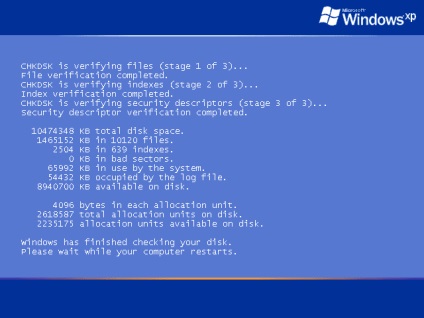
Fiți răbdători și nu deranjați calculatorul până când sistemul de operare nu este cizme.
Pentru a porni CHKDSK din linia de comandă: faceți clic pe Start - Run. introduceți cmd cu alfabetul (urile) latin.


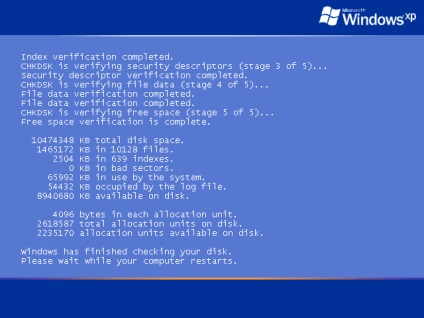
Când porniți calculatorul, veți urmări verificarea discului. Aici, în Figura 7, spre deosebire de verificarea anterioară (Figura 4), se efectuează o verificare cu opțiunea "Scanare și reparare sectoare deteriorate" bifată. Ca și înainte, va trebui să așteptați până când boot-ul sistemului de operare.
După detectarea erorilor de sistem de fișiere, programul chkdsk va încerca să le corecteze cerându-vă confirmarea:
Lost Clusters: 5; lanțuri: 2 (în figura aceasta nu este).
Convertiți lanțurile pierdute de clustere în fișiere [Y (yes) / N (no)]?
Apăsați tasta Y. Windows va salva fiecare lanț pierdut în rădăcina discului ca fișier File0001.chk. Dacă doriți ca Windows să remedieze erorile de pe disc fără a salva date din sectoarele rupte, introduceți "N".
Dacă CHKDSK raportează un număr mare de sectoare pierdute pe hard disk, ar trebui să salvați imediat toate informațiile importante de pe unitatea de hard disk către un alt suport media și să vă gândiți să reparați discul sau să cumpărați unul nou.
Pentru a rezolva problema utilizării în continuare a unui astfel de disc, este necesar să îl testați, de exemplu, cu programul Victoria sau MHDD. Versiunile software ale lui Victoria 3.5X funcționează în DOS (nu este nevoie să porniți sistemul de operare Windows). Versiunile Programul Victoria 3.4x de lucru în Windows (în cazul unei funcționări defectuoase a sistemului de operare, puteți rula de la o unitate flash sau CD-ul în WinPE).
Și dacă suspectați că sistemul de operare nu va porni din cauza unor erori întâlnite pe hard disk ca urmare a unor grupuri greu de citit - testul de hard disk este iminentă.
În cazul în care sistemul de operare nu pornește și obținerea rezultatelor testelor pozitive de la eliminarea hard programului defecte de antrenare Victoria (în cazul unor erori de sistem de fișiere REMAP nu sunt eliminate), este necesar să se re-verifica și repara erorile de sistem de fișiere aplicație CHKDSK.
Puteți verifica discul utilizând discul de instalare Windows. utilizând Consola de recuperare. După pornirea de pe discul de instalare pe consola, executați comanda de mai sus: chkdsk c: / r / f
Cu toate acestea, acest lucru este mai ușor cu unitățile CD / DVD / USB bootabile bazate pe Windows PE, care au un set de programe necesare.
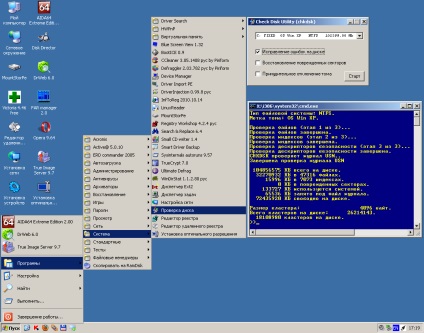
Un exemplu de rulare a ofertei CHKDSK în GUI de pe discul System Administrator, - Descărcați de pe unitatea de disc SonyaPE sysadmin.
Cu toate acestea, chiar dacă aveți un astfel de sistem de operare, este necesar să fie reinstalat!
Articole similare
Trimiteți-le prietenilor: